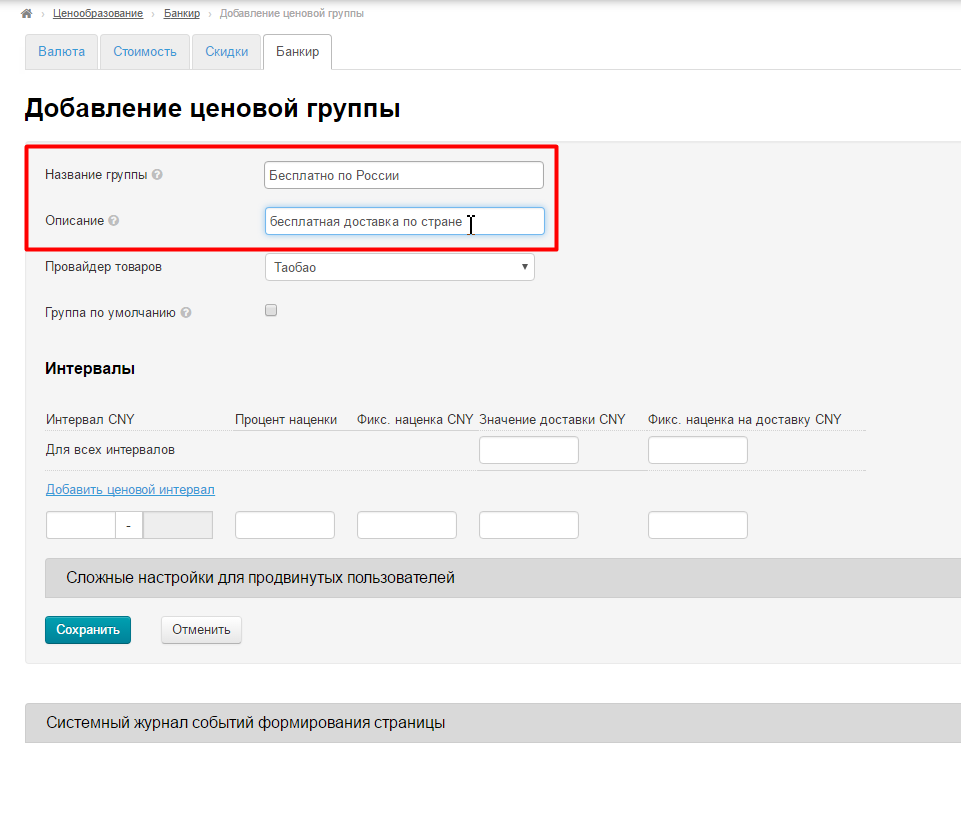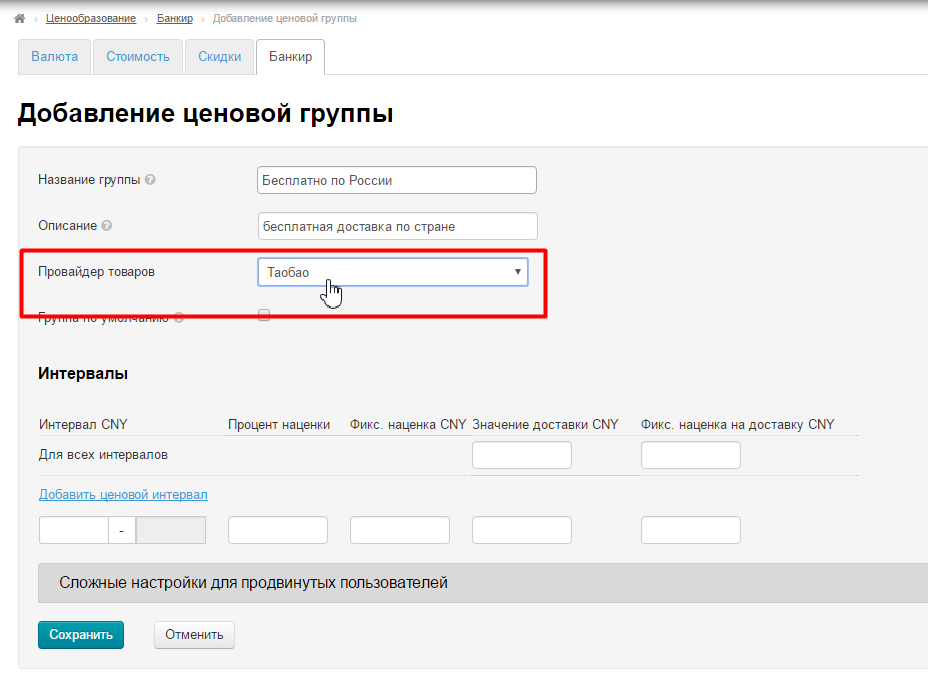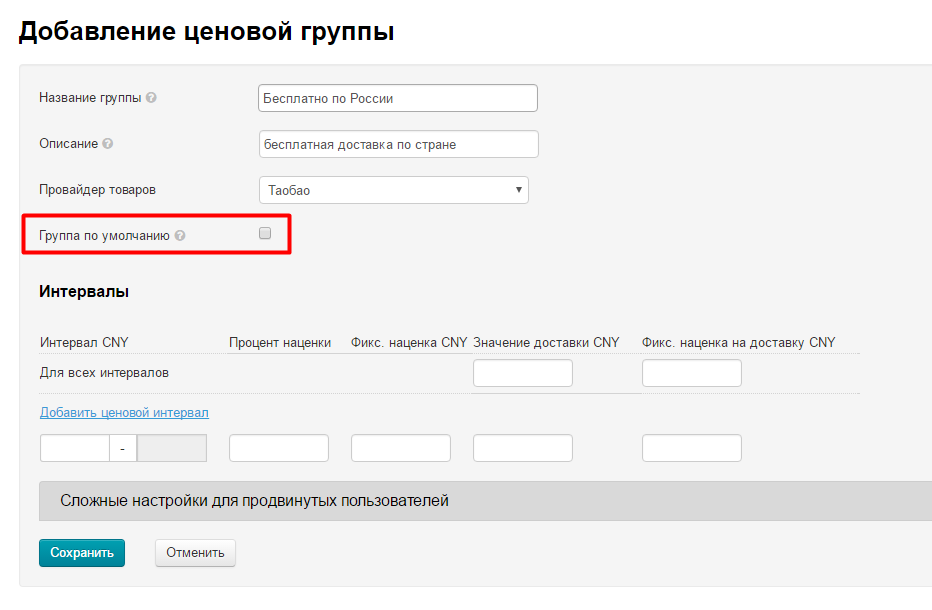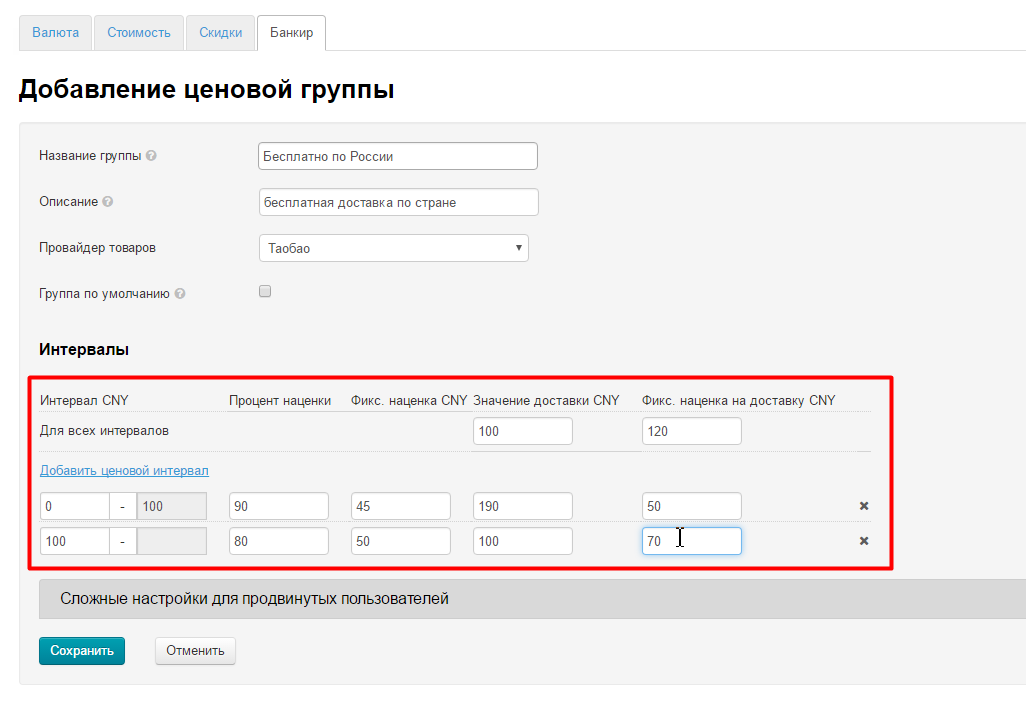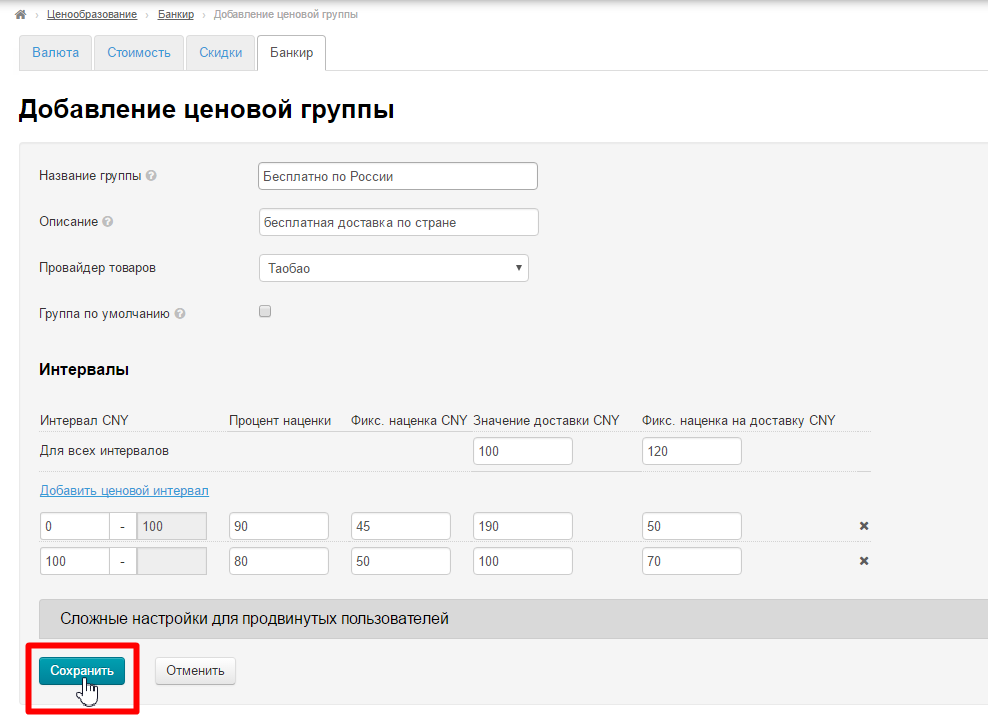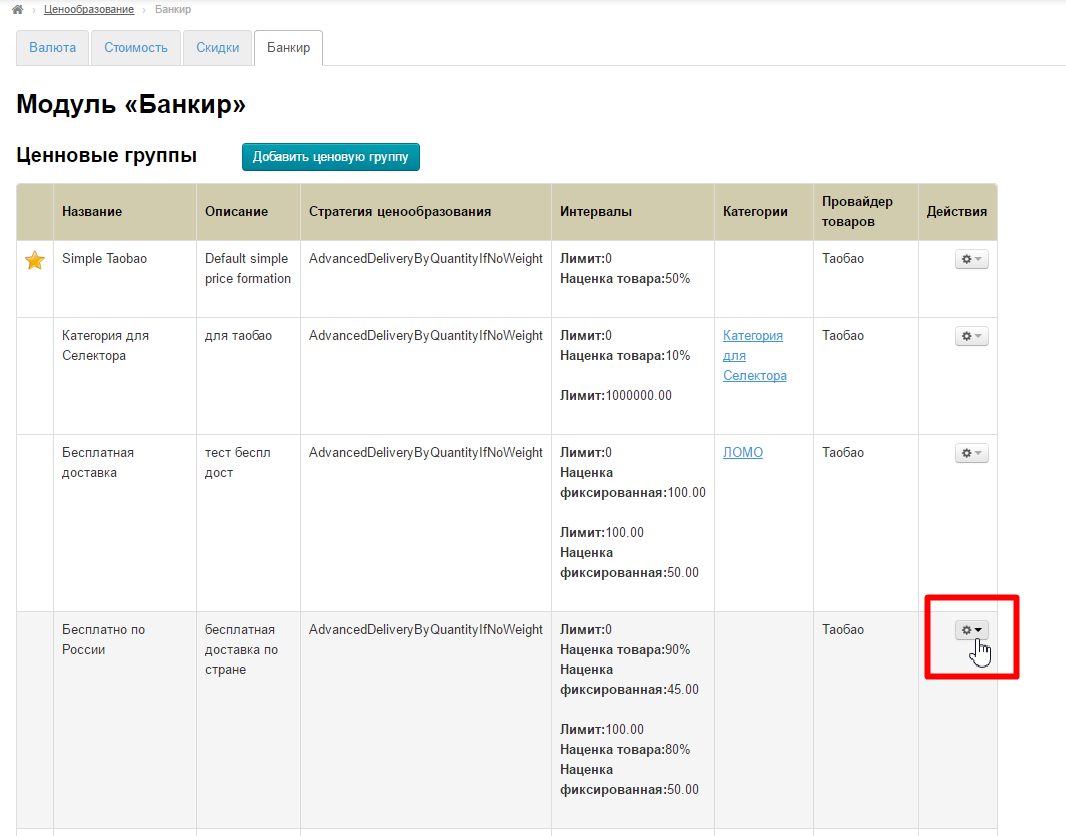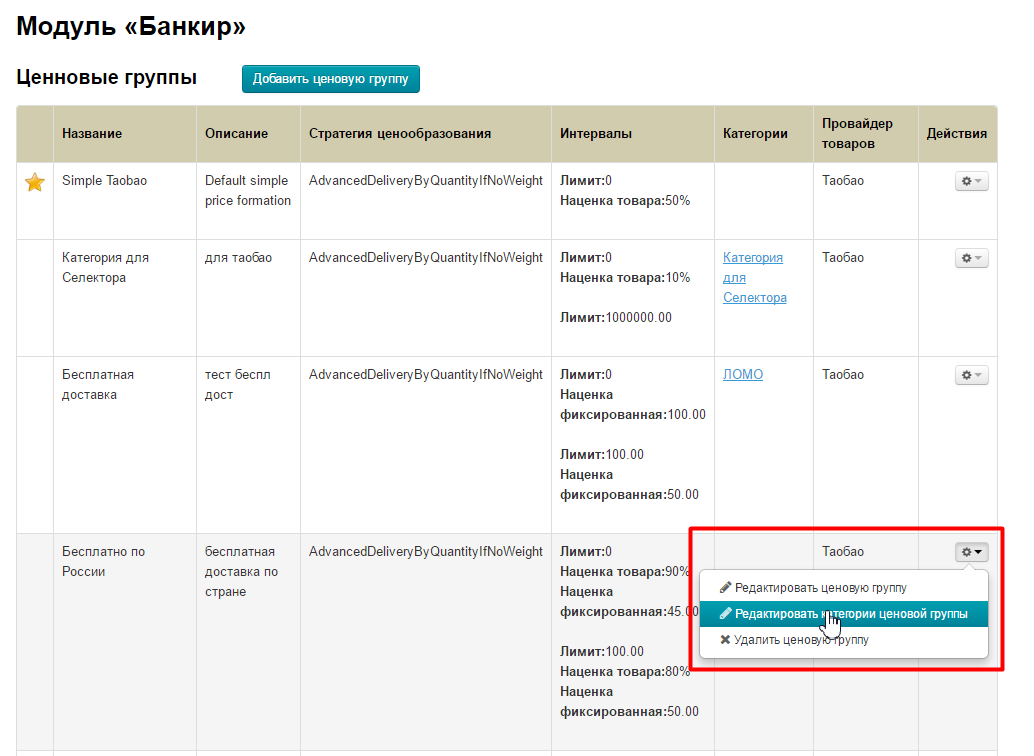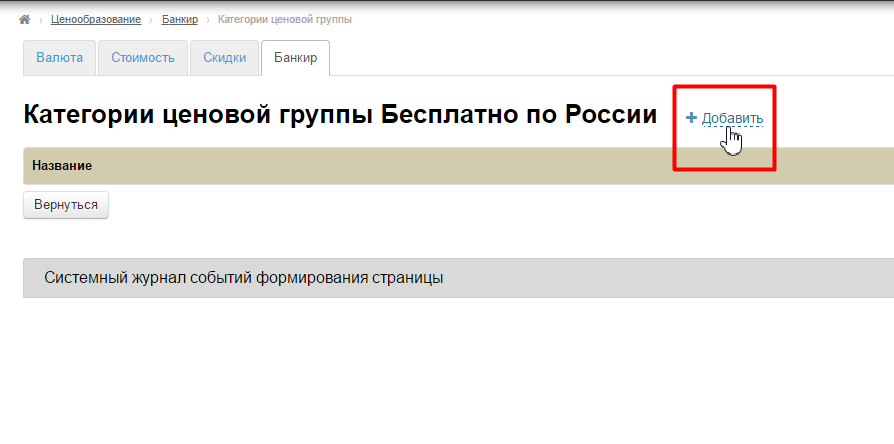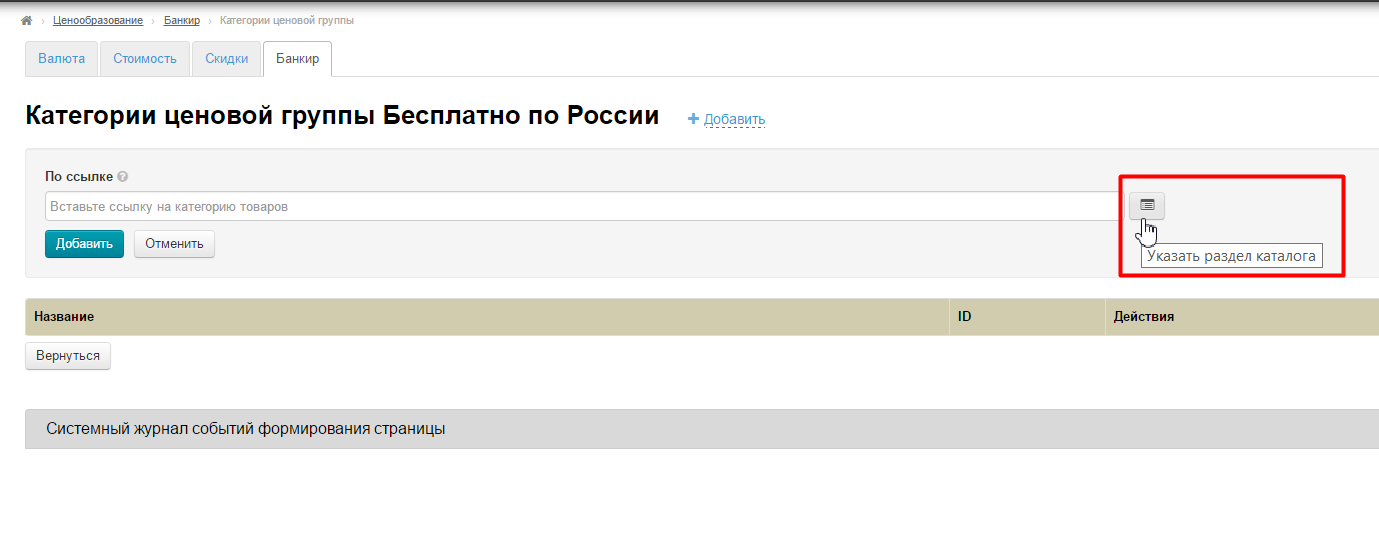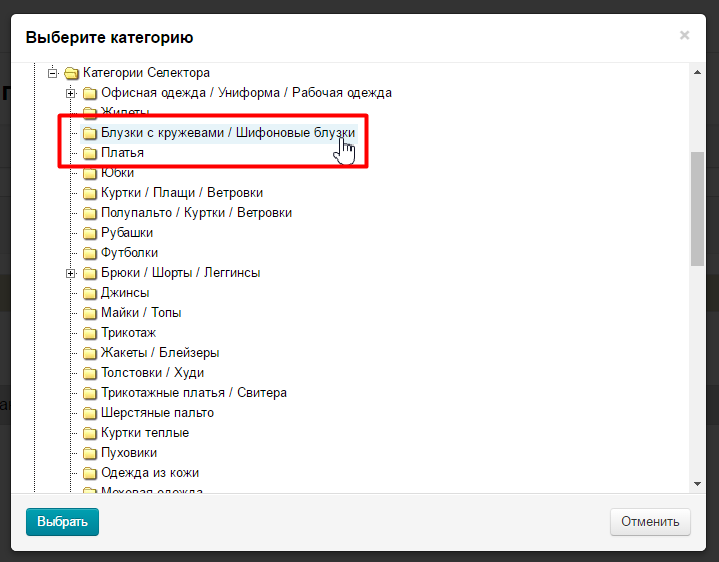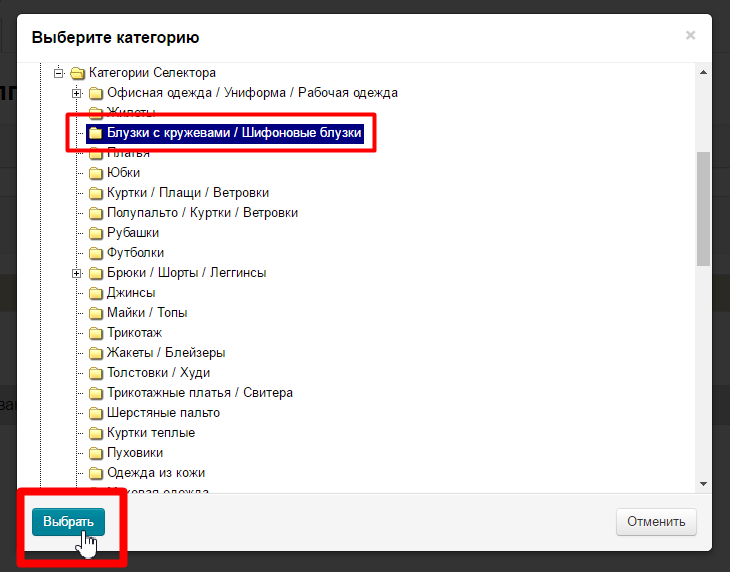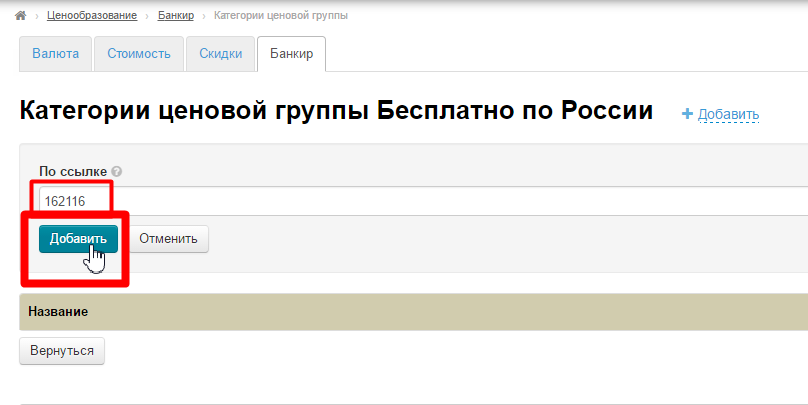...
Заполняем поля, написав название ценовой группы и её описание:
Выбираем товарного провайдера, для которого делаем доставку. Если это Склад — выбираем его, если товары с Таобао — Таобао и тд:
Если поставим галочку «Группа по умолчанию», тогда все товары выбранного провайдера будут иметь именно эту ценовую группу (удобно для товаров модуля «Склад»):
Теперь самый главный блок настроек: интервалы цен.
Сначала определяемся, для товаров какого ценового диапазона какие цены доставки и наценки нам необходимы. И потом указываем все это в специальной форме:
Все цены указываются в юанях, поэтому, если необходимо прикинуть цену в другой валюте, лучше сделать предварительный расчет.
Если какой-то интервал цен не указан, то всегда берутся значения «Для всех интервалов» — это обязательная настройка.
Можно указать также отдельные интервалы цен, которым требуется своя наценка. Те цифры, что указываются тут, будут приплюсованы к стоимость товара. Подробнее о работе с модулем можно прочитать в статье «Модуль Банкир».
Сохраняем настройки:
Теперь находим её в таблице ценовых групп и кликаем по кнопке с шестеренкой в колонке «Действия»:
В появившемся меню выбираем пункт «Редактировать категории ценовой группы»:
На открывшейся странице ищем надпись «Добавить» и кликаем по ней:
Откроется форма для добавления категории товара. Чтобы добавить ссылку на категорию, кликаем по кнопке справа:
В дереве категорий выбираем нужную, заранее созданную категорию с помощью Селектора или Склада (или нужную категорию товарного провайдера):
Выбираем кликом мышки категорию и нажимаем кнопку «Выбрать»:
В поле появился id товарной категории. Нажимаем кнопку «Добавить»:
Готово! Категория добавлена.